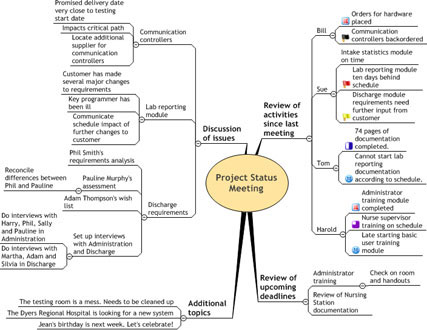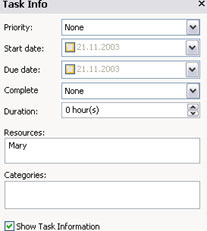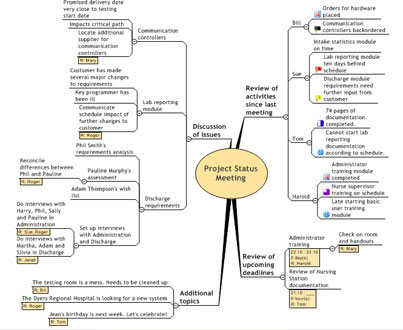La planificació eficaç amb MindManager comença amb un mapa complet i precís del que es va discutir i acordar. Si sou responsable de crear aquest mapa inicial, porteu el vostre ordinador a la reunió. Si és possible, organitzeu un projector o un monitor gran perquè tothom pugui veure el vostre mapa mentre el creeu. D'aquesta manera, tothom participa en la seva creació (i, per implicació, en reconeix l'exactitud i la integritat).
La figura 1 mostra un mapa que ha capturat els temes clau i els elements d'acció d'una reunió d'equip de desenvolupadors d'aplicacions de programari. Hi ha diversos elements d'acció repartits pel mapa que estan preparats per rebre informació de planificació.
Si voleu utilitzar la mateixa estructura bàsica per a les vostres actes de reunió, podeu estalviar temps quan creeu el vostre mapa de reunió següent desant l'estructura bàsica com a plantilla. (Usant l'exemple de la figura 1, sempre podríeu tenir els mateixos quatre temes principals amb els noms dels membres de l'equip com a subtemes de "Revisar les activitats des de la reunió"). Quan utilitzeu aquesta plantilla per iniciar un mapa nou, el mapa es carrega automàticament. amb la seva estructura bàsica. Només comenceu a proporcionar les especificacions.
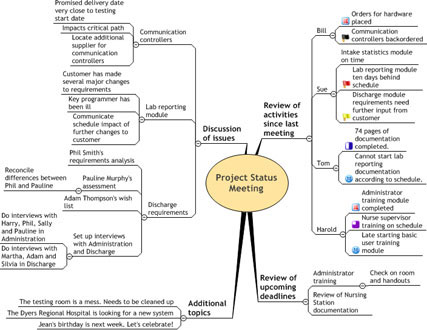
Figura 1: Un mapa d'actes de reunió que resumeix els temes tractats.
Per afegir informació de planificació a un tema del mapa, seguiu aquests passos:
1. Feu clic a la pestanya Informació de la tasca a l'extrem dret de l'espai de treball.
Es mostra el tauler Informació de la tasca, tal com es mostra a la figura 2. Tots els camps d'aquest tauler es mostren en gris fins que seleccioneu un tema al mapa.
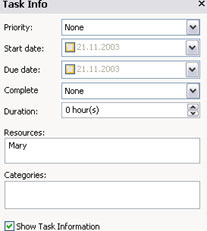
Figura 2: el tauler d'informació de la tasca amb la Mary assignada la responsabilitat d'aquest element d'acció.
2. Feu clic a un tema del vostre mapa que vulgueu identificar com a tasca o element d'acció i introduïu el nom de la persona responsable d'aquest element al camp Recursos. També podeu completar qualsevol altre camp dels quals tingueu la informació.
Si l'opció Mostra la informació de la tasca està marcada, MindManager mostra un quadre petit i marrons just a sota de tots els temes del mapa que tinguin informació sobre la tasca, mostrant tota la informació que heu introduït. Si desmarqueu Mostra la informació de la tasca, no es mostrarà res al mapa.
3. Repetiu el pas 2 per a cada element d'acció del mapa.
La figura 3 mostra el mapa amb totes les assignacions de responsabilitat.
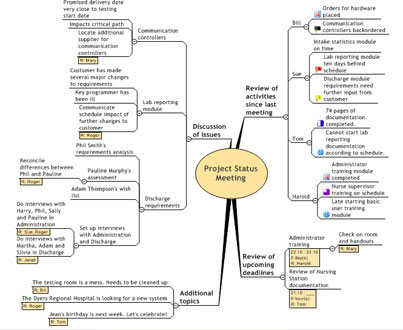
Figura 3: un mapa d'actes de reunió amb les assignacions fetes a tots els elements d'acció.